這篇文章會帶大家一步步操作,如何將 GitHub 內的 Nuxt 專案,透過 Zeabur 平台進行部署,完成自動化、一鍵部署的上線流程。
前往 Zeabur 官網,可直接使用 GitHub 帳號註冊。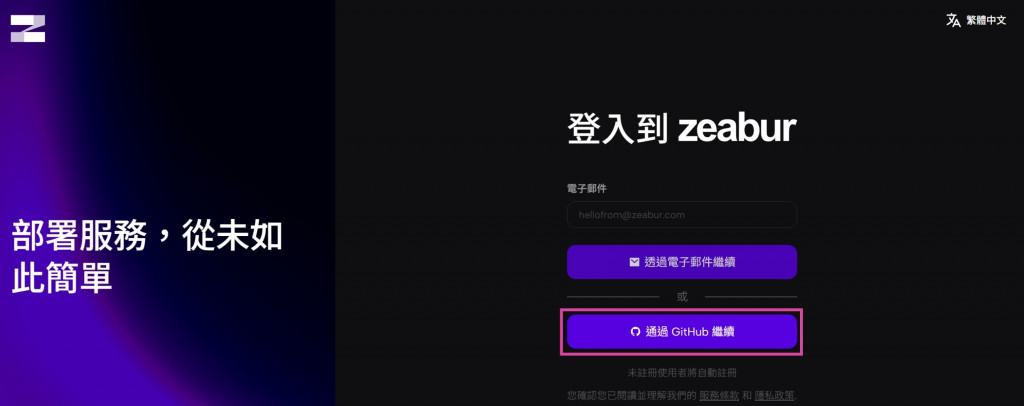
(Zeabur登入畫面)
登入後,前往導覽列上的「控制台」,接著點擊「 +建立專案 」。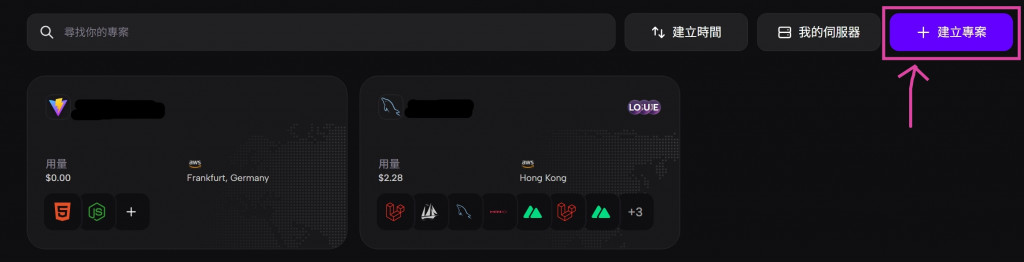
選擇主機所在地區,可依據用戶位置與部署需求選擇。
部署方式請選擇「GitHub」。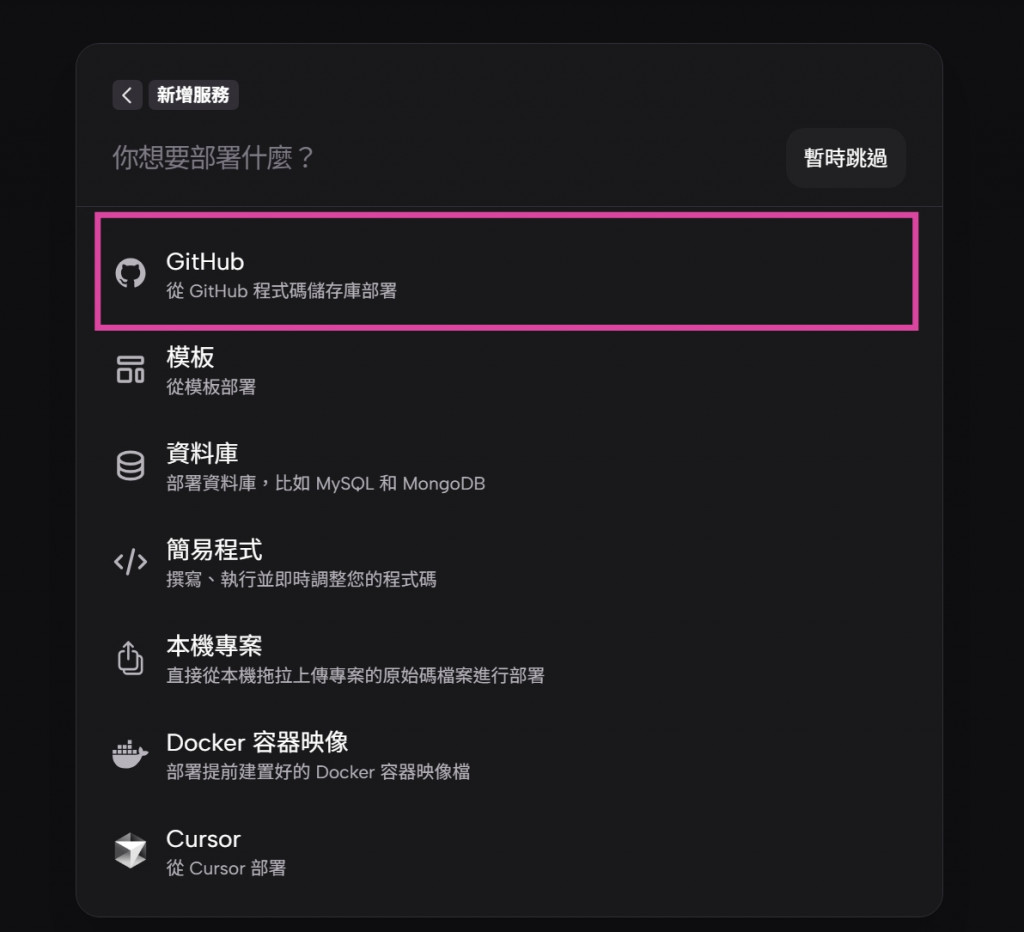
點擊「 設定 GitHub 儲存庫 」,登入 GitHub 後進行授權並設定專案訪問權限,選擇要部署的儲存庫。設定成功後,儲存庫會出現在下方列表,再點擊「Save」即可。
若不熟悉如何把本地專案上傳到 GitHub,可以參考先前的這篇。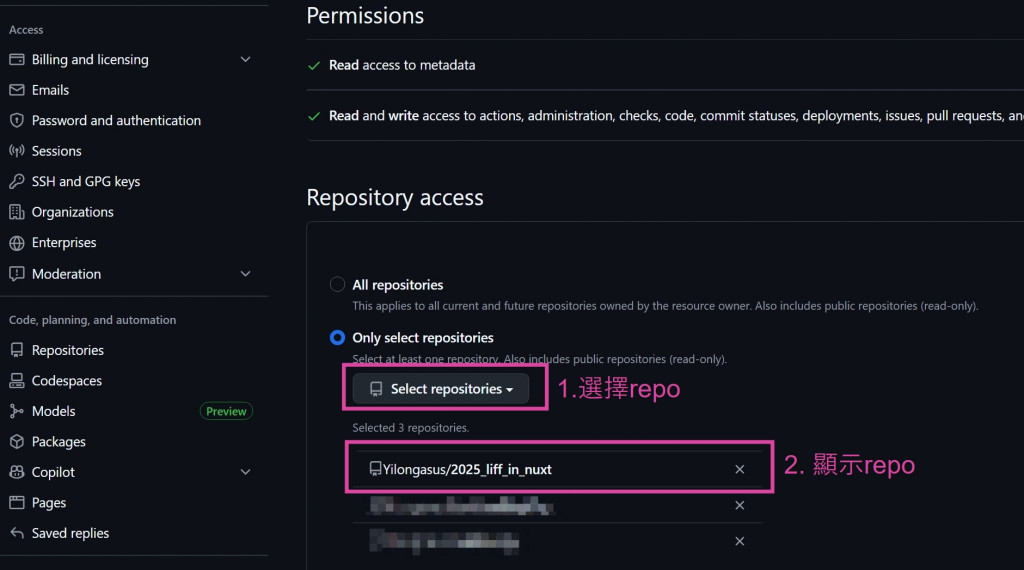
回到 Zeabur 設定畫面,選擇剛才開啟存取權限的專案儲存庫。
Zeabur 會自動偵測專案框架,並顯示部署設定,確認沒問題請按「部署」。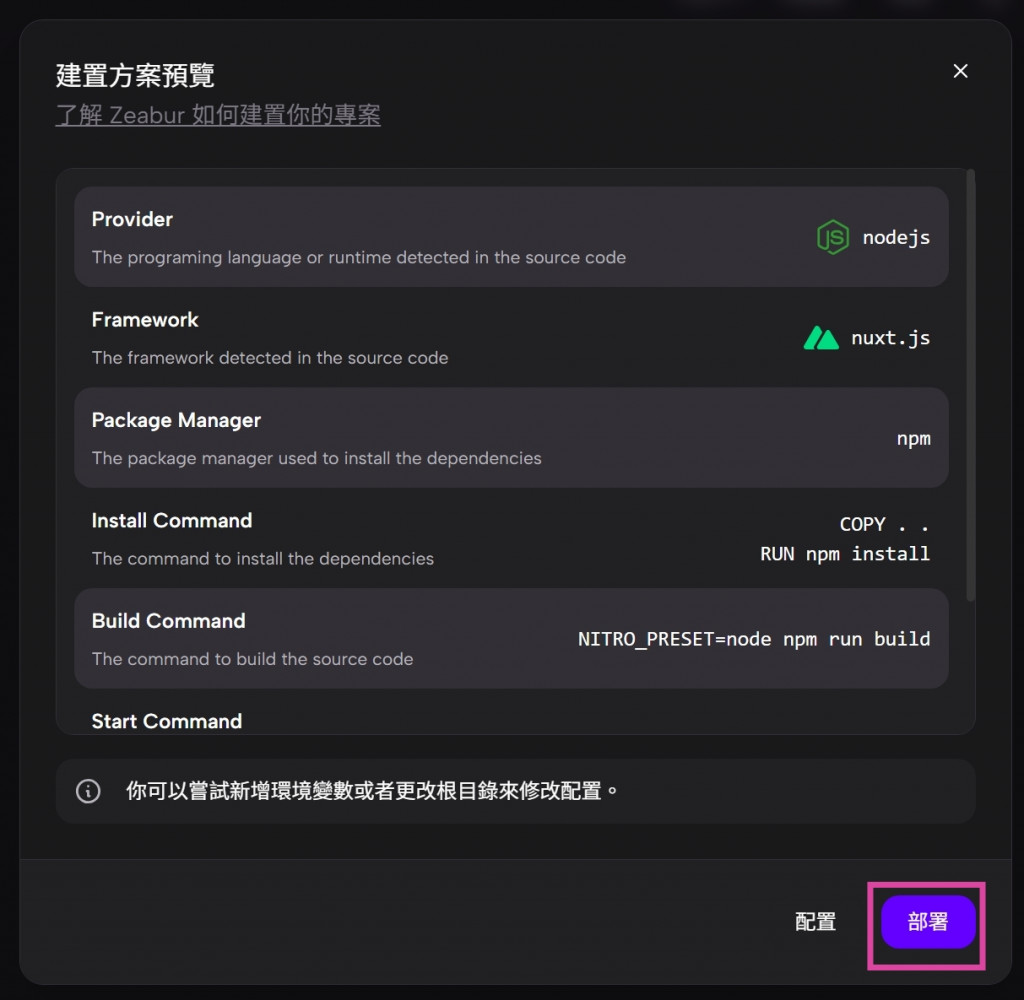
Zeabur 就會開始建置並部署囉!( •̀ ω •́ )✧
部署完成後,可前往「網路」頁籤新增網域,若沒有自備網域,也可以使用「綁定 Zeabur 子網域」,輸入前面的子網域名稱來新增即可。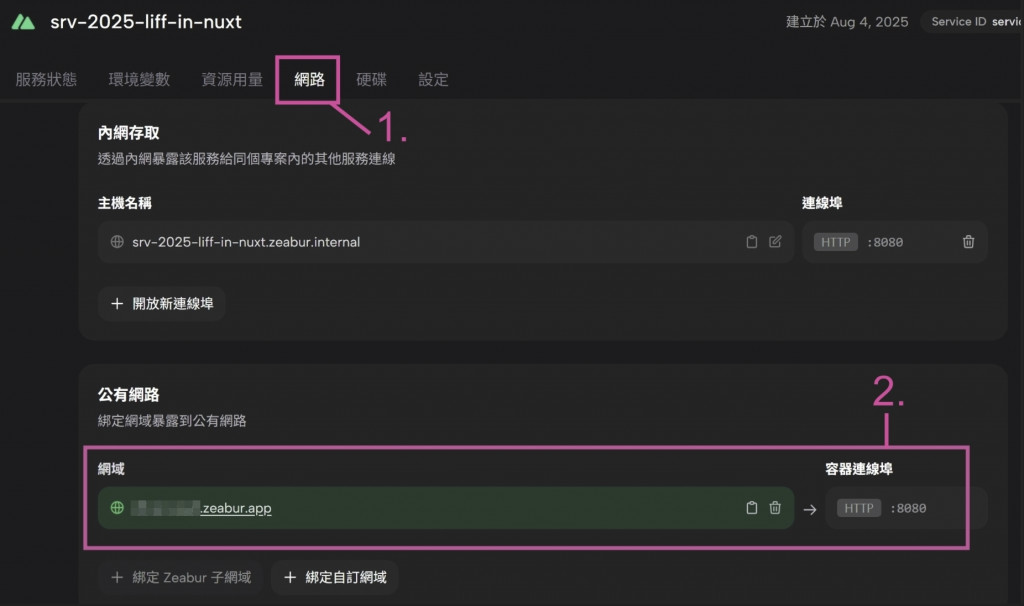
等待網域配置完成後,點擊網址連結,就可以直接線上瀏覽網站啦!🎉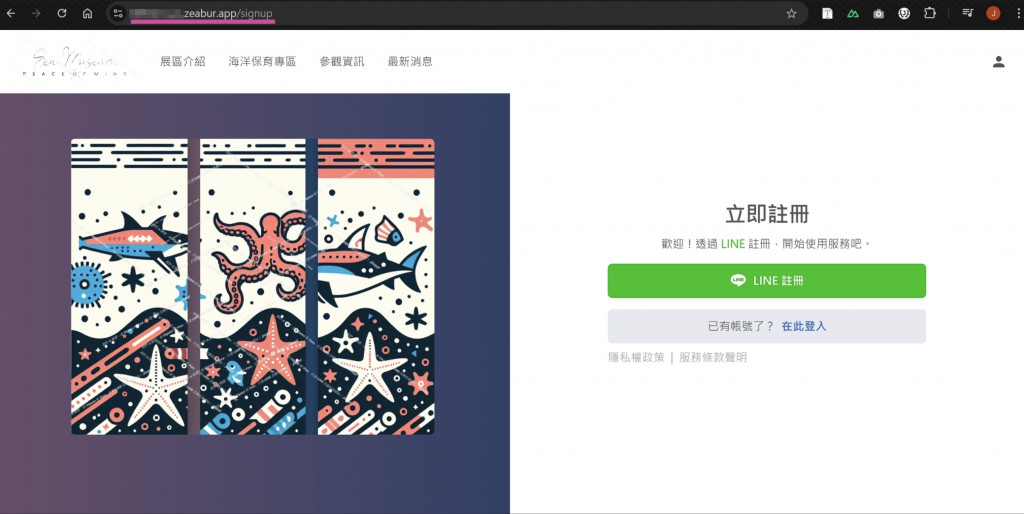
延伸分享一個常用的功能,在 Nuxt 專案會有 .env 檔案來記錄環境變數。這些參數如果需要新增,在 Zeabur 可以至「環境變數」頁籤進行設定。
nuxt.config.ts 檔案裡,從 runtimeConfig 取得值。****,預設原始值會被隱藏起來。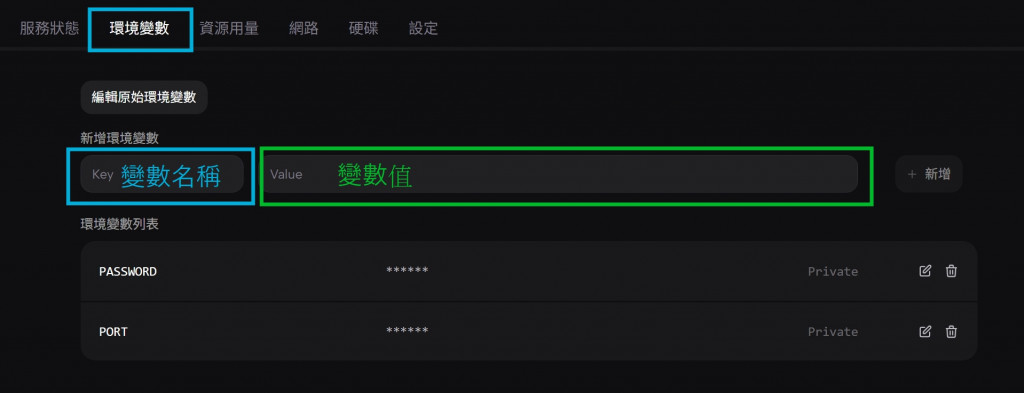
(填寫完後按「+新增」即可完成設定。)
Zeabur 提供了極簡、友善的部署體驗,無論是任何專案快速上線都非常適合。
只需簡單幾個步驟,就能將開發完成的 GitHub 專案,轉換成可公開訪問的網站,降低環境配置與部署的門檻,把更多時間投入在專案開發與使用者體驗的優化上。
如果你正在尋找一個方便又快速的部署平台,Zeabur 絕對值得一試!
